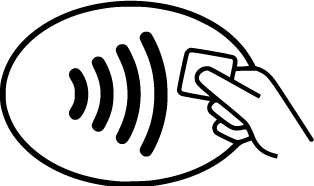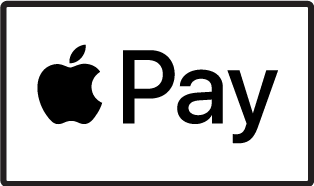Kort og mobilbetalinger
Apple Pay
Brug Apple Pay, og få alle fordelene ved dit Visa/Dankort og MasterCard. Det er en nem, sikker og diskret betalingsform.
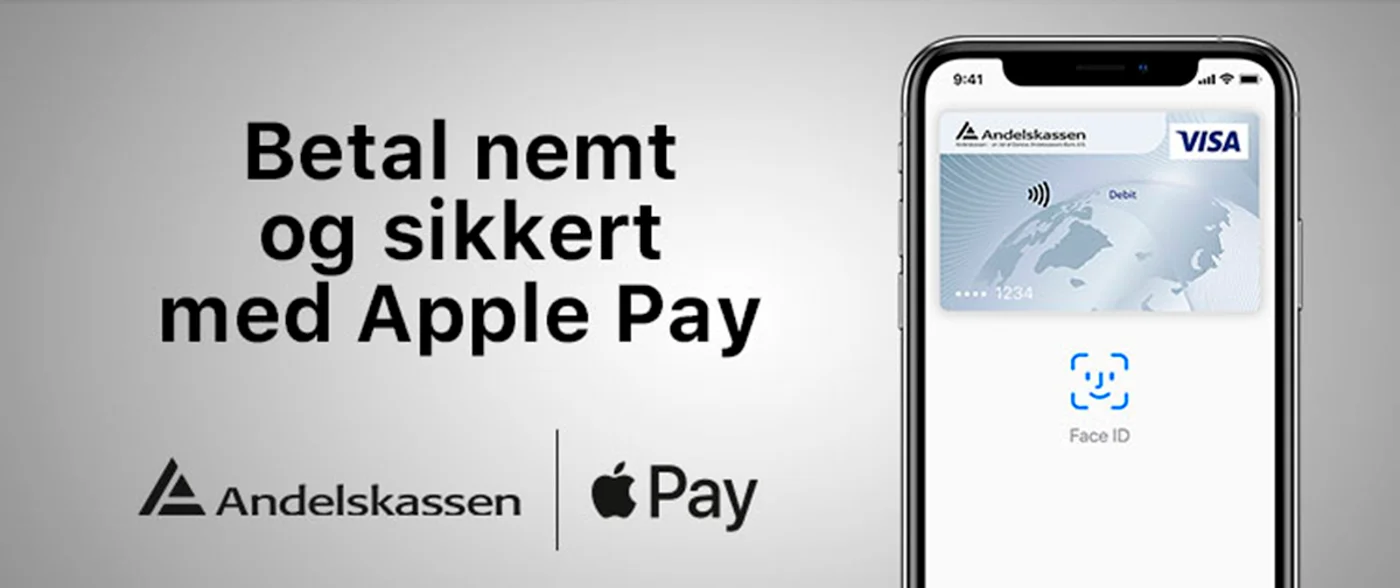
Brug Apple Pay på iPhone, Apple Watch, iPad eller Mac*, og få alle fordelene ved dit Visa/Dankort og/eller MasterCard. Apple Pay er nemt og ukompliceret og virker med de enheder, du allerede bruger. Dine kortoplysninger er beskyttede, da de hverken bliver gemt på din enhed eller delt med forhandleren, når du betaler. Det har aldrig været nemmere, sikrere eller mere diskret at betale i butikker, i apps og på nettet.
*Se en liste over kompatible Apple Pay-enheder
Bemærk: Du skal være minimum 13 år for at benytte Apple Pay.
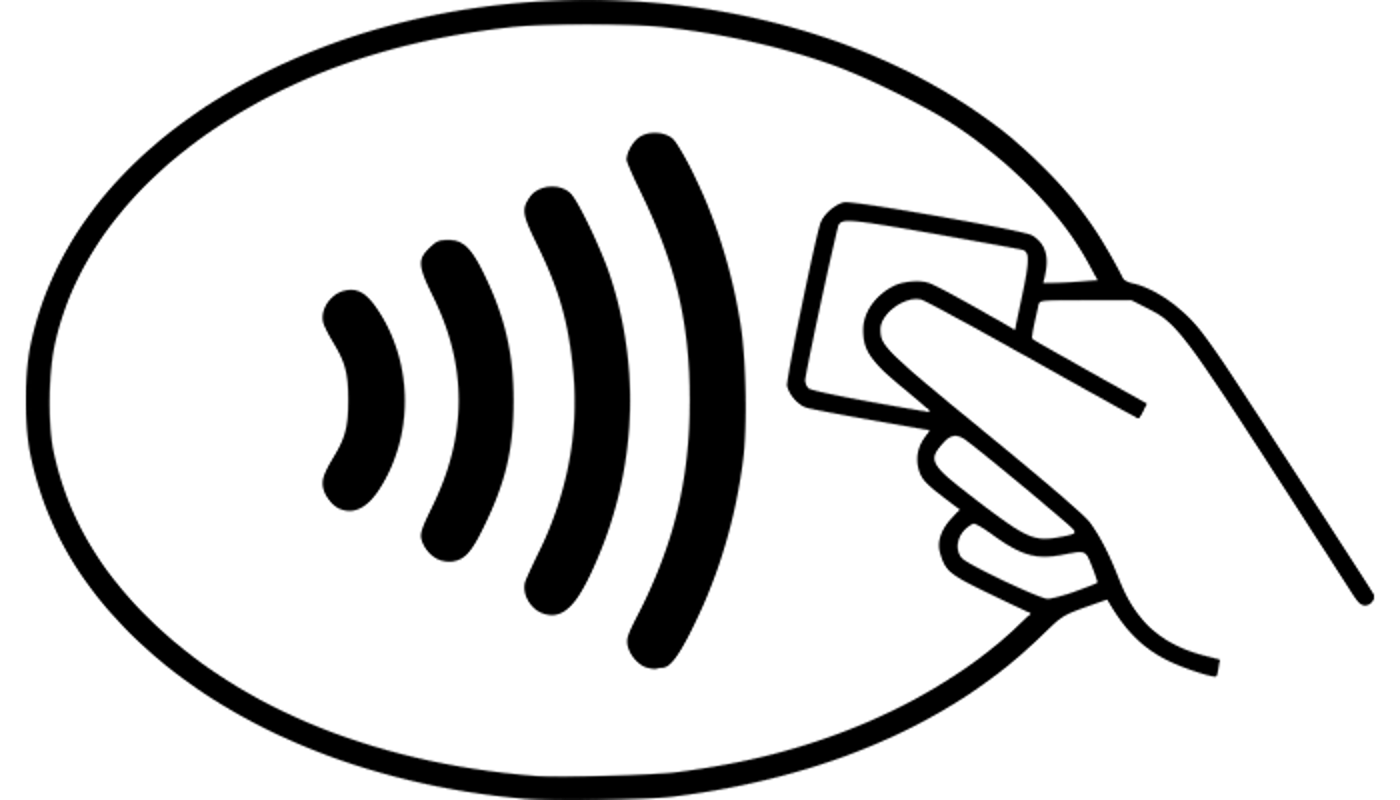
Betal med Dankort-delen af dit Visa/Dankort
Apple Pay med Dankort
Du kan også bruge Dankort-delen i Apple Pay. Hvis du har tilføjet dit kort til Apple Wallet (Pay) før den 25. marts 2025, skal du blot fjerne dit Visa/Dankort fra Apple Pay via din Apple Wallet – og tilføje det igen via mobilbanken. Når du har gjort det, vil du fremadrettet også kunne betale med Dankort, når du bruger Apple Pay.
Få svar på alle dine spørgsmål om, hvordan du bruger Dankort i Apple Pay i vores FAQ
Visa/Dankort og MasterCard med Apple Pay. En sikker og diskret betalingsform.
Når du betaler med Apple Pay, bruger systemet et enhedsspecifikt nummer og en unik transaktionskode. Dit fulde kortnummer bliver aldrig gemt på hverken din enhed eller på Apples servere og bliver heller ikke delt med forhandlerne. Apple Pay gemmer ikke nogen transaktionsoplysninger, der kan blive sporet tilbage til dig, og dine køb er dermed en privat sag.
Tilføj dit kort til Apple Wallet
Det er nemt at tilføje dit kort til Apple Wallet. Sådan kommer du i gang.
Mobilbank
• Opdater Andelskassens mobilbank i App Store
• Åbn mobilbank
• Følg instruktionerne
• Hvis du ikke får vist "tilføj kort til Apple Wallet", når du åbner mobilbank, vælger du "menu" og "kort", hvorefter du kan se, hvilke kort du kan tilføje til Wallet.
iPhone
• Åbn Wallet-appen.
• Tryk på + i øverste højre hjørne.
• Indtast dit korts sikkerhedskode, hvis du vil tilføje det betalingskort, der allerede er tilknyttet din iTunes-konto.
Eller vælg “Tilføj et andet kort”, og brug din iPhones kamera til at indscanne kortoplysningerne.
Apple Watch
• Åbn Apple Watch-appen på din iPhone.
• Tryk på “Wallet & Apple Pay”, og vælg “Tilføj kredit- eller debetkort”.
• Indtast dit korts sikkerhedskode, hvis du vil tilføje det betalingskort, der allerede er tilknyttet din iTunes-konto.
Eller vælg “Tilføj et andet kort”, og brug din iPhones kamera til at indscanne kortoplysningerne.
iPad
• Gå til Indstillinger.
• Tryk på “Wallet & Apple Pay”, og vælg “Tilføj kredit- eller debetkort”.
• Indtast dit korts sikkerhedskode, hvis du vil tilføje det betalingskort, der allerede er tilknyttet din iTunes-konto.
Eller vælg “Tilføj et andet kort”, og brug din iPhones kamera til at indscanne kortoplysningerne.
MacBook Pro med Touch ID
• Gå til Systemindstillinger.
• Vælg “Wallet & Apple Pay”, og vælg derefter “Tilføj kort”.
• Indtast dit korts sikkerhedskode, hvis du vil tilføje det betalingskort, der allerede er tilknyttet din iTunes-konto.
Eller vælg “Tilføj et andet kort”, og brug din iPhones kamera til at indscanne kortoplysningerne.
Hurtigere og sikrere betaling med Apple Pay
Betaling i butikker
Apple Pay er en nemmere og sikrere måde at betale i butikker med din iPhone eller dit Apple Watch på. Transaktionen sker lynhurtigt, og du skal ikke bruge andet end de enheder, du allerede har på dig.*
Du betaler med Face ID ved at trykke to gange på sideknappen, kigge kort på skærmen og holde din iPhone hen til læseren. Med Touch ID betaler du ved at holde din iPhone hen til læseren, mens du har din finger på Touch ID. På Apple Watch skal du trykke to gange på sideknappen og holde dit Apple Watch hen til læseren.
Betaling i apps og på websites
Når du skal betale i apps og på nettet, er Apple Pay en nemmere og hurtigere betalingsform, fordi du ikke længere skal bruge tid på at oprette konti eller udfylde omfattende formularer.*
For at betale i apps og på websites i Safari fra din iPhone og iPad skal du vælge Apple Pay ved kassen og gennemføre transaktionen ved hjælp af Face ID eller Touch ID.
For at betale på websites i Safari fra din Mac skal du vælge Apple Pay og gennemføre transaktionen ved hjælp af din iPhone eller dit Apple Watch. På MacBook Pro betaler du ved hjælp af Touch ID på Touch Bar.
Her kan du betale
Du kan bruge Apple Pay alle steder, der skilter med et af disse symboler: